一、树莓派登录(一)显示器登录
1、用HDMI线接入显示屏,给树莓派usb接口上电可以看到树莓派开机过程
二、树莓派登录(二)串口登录
树莓派串口登录
(0) 默认情况, 树莓派 的串口和蓝牙连接在一起的,想办法断开蓝牙连接,把串口用来数据通信
(1) 把刚才刷机的SD卡重新插回电脑中 ,找到 cmdine.txt与 config.txt文件
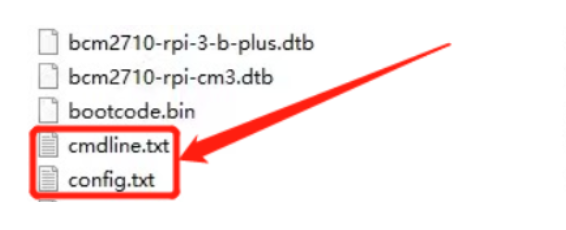
(2)打开config.txt文件(将以下内容添加在最后并且保存)——>停止蓝牙连接->解除串口占用
dtoverlay=pi3-miniuart-bt
(3)打开cmdline.txt文件(将里面的内容全部替成以下内容)
dwc_otg.lpm_enable=0 console=tty1 console=serial0,115200 root=/dev/mmcblk0p2rootfstype=ext4 elevator=deadline fsck.repair=yes rootwait
(4)配置完成,拔出SD卡,把SD卡插进树莓派SD卡槽
2、USB-TTL连接树莓派串口
TTL的RXD和TXD针脚连接到树莓的TXD和RXD上(T–>R R–>T),交叉连。
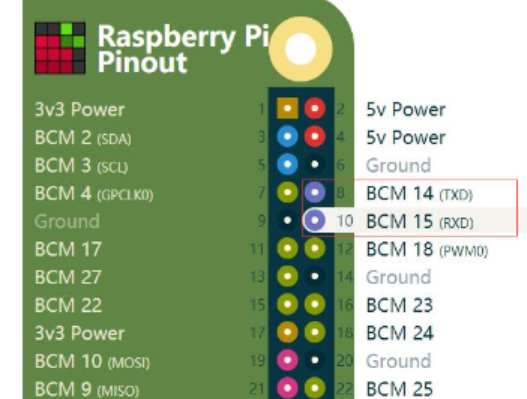
3、使用MobaXterm工具,用串口的方式登录树莓派
树莓派默认账号:pi
树莓派默认密码:raspberry
三、树莓派登录(三)网络ssh远程登录
1、让树莓派连网
(1)输入命令:(nano也是文档编辑器)
sudo nano /etc/wpa_supplicant/wpa_supplicant.conf
(2)在文件中添加无线网配置信息,只需要添加network配置
ctrl_interface=DIR=/var/run/wpa_supplicant GROUP=netdev
update_config=1
country=CN
network={
ssid="自己电脑的无线网名字"
psk="自己电脑的无线网密码"
}
nano界面不好操作,粘贴好信息后:
(1)ctrl+O是否进行写入,点击回车写入成功,接着ctrl+x退出。
(2)接着sudo reboot重启,重启成功后输入登录树莓派账号和密码,使用ifconfig来查看ip地址。
2、固定树莓派的IP地址
(1)输入命令:
sudo nano /etc/rc.local
(2)在文件的尾端,按照下图中代码,加入自己的IP地址
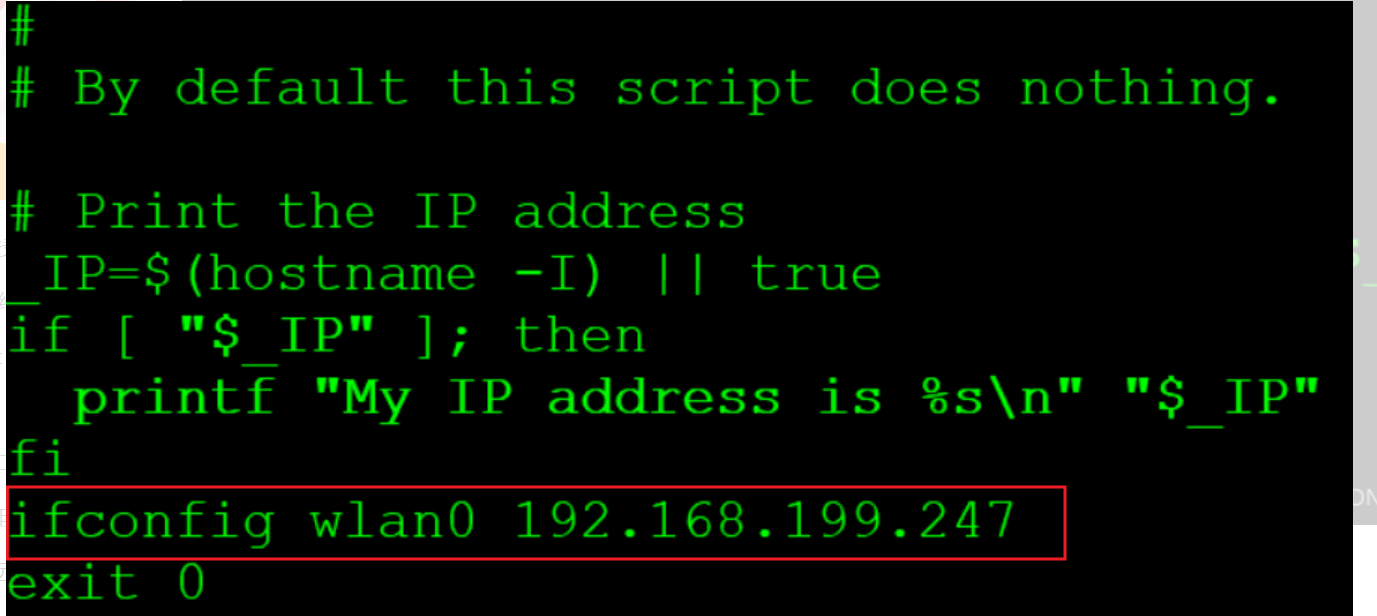
然后ctrl+O进行写入,点击回车写入成功,接着ctrl+x退出
3、网络ssh远程登录
(1)ssh连接树莓派,输入命令
sudo raspi-config
选择菜单:

选择SSH:
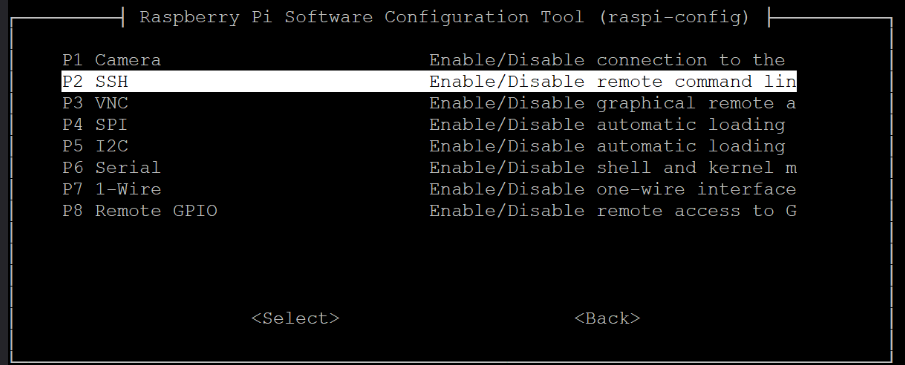
选择yes:
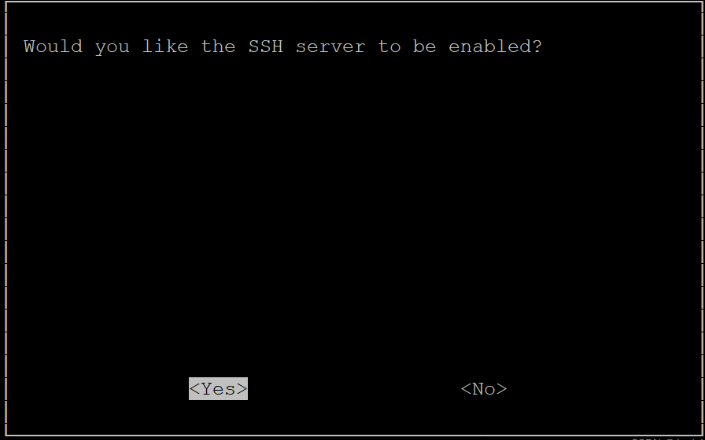
四、树莓派登录(四)图形xrdp界面登录
1、安装xrdp,输入命令
sudo apt-get install xrdp





















 1071
1071

 被折叠的 条评论
为什么被折叠?
被折叠的 条评论
为什么被折叠?








